Utilisation de la barre d'outils de débogage Django :
C'est un outil de débogage très utile qui fournit différents types d'informations avec les pages d'erreur. Il insère une barre latérale pour rendre les requêtes HTML qui incluent divers types d'informations telles que la version de Python, Django et la barre d'outils, des informations de synchronisation, des informations de vue, des informations sur le temps d'exécution des requêtes SQL, etc. Il n'est pas installé avec le framework Django par défaut. Exécutez la commande suivante pour installer la barre d'outils de débogage Django.
$ pip3 installer django-debug-toolbarConditions préalables:
Avant de pratiquer le script de ce didacticiel, vous devez effectuer les tâches suivantes.
- Installez la version Django 3+ sur Ubuntu 20+ (de préférence)
- Créer un projet Django
- Exécutez le serveur Django pour vérifier que le serveur fonctionne correctement ou non.
Configurer une application Django avec l'option de barre d'outils Django :
UNE. Exécutez la commande suivante pour créer une application Django nommée application de débogage.
$ python3 gérer.py startapp debugappB. Exécutez la commande suivante pour créer l'utilisateur permettant d'accéder à la base de données Django. Si vous avez déjà créé l'utilisateur, vous n'avez pas besoin d'exécuter la commande.
$ python3 gérer.py createsuperuserC. Ajoutez le nom de l'application dans le INSTALLED_APP partie de la Les paramètres.py déposer.
INSTALLED_APPS = […
'debugapp',
'debug_toolbar'
]
ré. Ajoutez l'entrée middleware pour la barre d'outils de débogage dans le MIDDLEWARE partie de Les paramètres.py.
MIDDLEWARE = […
'debug_toolbar.middleware.DebugToolbarMiddleware',
]
E. Créer un dossier nommé modèles à l'intérieur de application de débogage dossier et définissez le des modèles emplacement de l'application dans le MODÈLES partie de la Les paramètres.py déposer.
MODÈLES =[
… .
'DIRS' : ['/home/fahmida/django_pro/validationapp/templates'],
… .
,
]
F. Ajoutez les lignes suivantes à la fin des paramètres.py pour afficher la barre d'outils Django.
IPS_INTERNE = ['127.0.0.1'
]
Créez les fichiers nécessaires pour l'application :
Vous pouvez vérifier l'option de la barre d'outils Django dans n'importe quelle application Django existante ou en créant de nouveaux fichiers pour une nouvelle application Django. Une nouvelle application Django nommée application de débogage a été créé dans la partie précédente de ce tutoriel. Un simple fichier HTML est créé dans cette partie de ce tutoriel qui affichera l'URL de base au démarrage du serveur Django.
Créer un fichier HTML nommé index.html avec le script suivant qui affichera un texte d'en-tête simple.
indice.html
Utilisation de la barre d'outils Django
Modifier le vues.py fichier avec le script suivant pour rendre le indice.html fichier dans le navigateur.
vues.py
# Importer le module de rendude Django.raccourcis import rendu
# Ajouter une fonction d'index pour charger le fichier html
def index (demande):
return render(requête, 'index.html')
Modifier le URL.py fichier du projet Django avec le script suivant. Deux chemins avaient été définis au début du script pour afficher le Tableau de bord d'administration Django et le contenu de indice.html. Ensuite, un autre chemin avait été défini pour afficher la barre d'outils de débogage si le DÉBOGUER est réglé sur Vrai dans le Les paramètres.py.
URL.py
# Importer les configurationsde Django.paramètres d'importation de conf
# Importer l'inclusion et le chemin
de Django.urls import include, path
# Importer le module d'administration
de Django.administrateur d'importation de contribution
# Vue d'importation
à partir des vues d'importation de debugapp
# Définir les chemins de l'application
urlpatterns = [
chemin('admin/', admin.placer.URL),
chemin(", vues.indice),
]
# Ajouter une barre d'outils de débogage Django
si les paramètres.DÉBOGUER:
importer debug_toolbar
urlpatterns +=[
path('__debug__/', include(debug_toolbar.URL)),
]
Maintenant, lancez le serveur Django et exécutez l'URL suivante depuis le navigateur.
http://localhost:8000
Si la barre d'outils Django a été installée et configurée correctement, l'option de la barre d'outils de débogage apparaîtra sur le côté droit du navigateur comme l'image suivante.
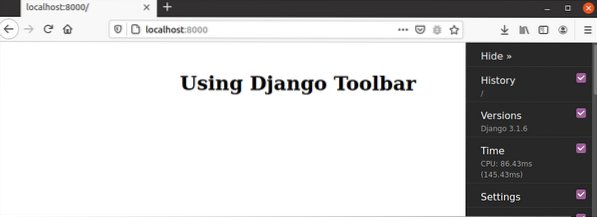
Si l'utilisateur clique sur le Histoire option, alors les informations d'historique de la page actuelle seront affichées comme l'image suivante. Le temps d'exécution, la méthode de demande, le chemin, les variables de demande et le bouton de l'action seront affichés.
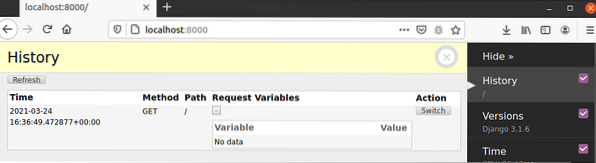
Si l'utilisateur clique sur le Versions option, les informations de version de Django, Python et d'autres modules installés seront affichées. La sortie suivante affiche les informations de version de Django, Python, debug_toolbar et Django REST Framework.
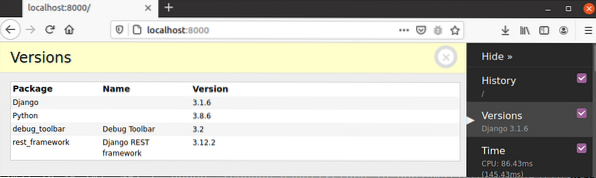
Si l'utilisateur clique sur le Temps option, les informations sur la durée d'utilisation des différents types de ressources, y compris le navigateur, seront affichées.
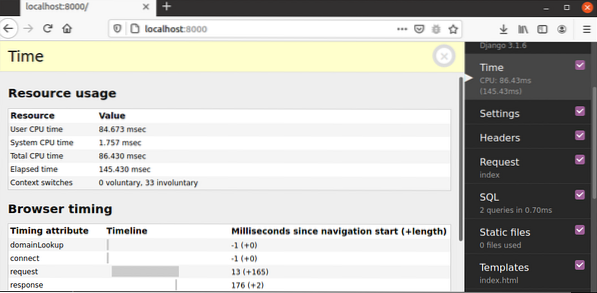
Si l'utilisateur clique sur le Paramètres option, puis toutes les informations du Les paramètres.py le fichier s'affichera.
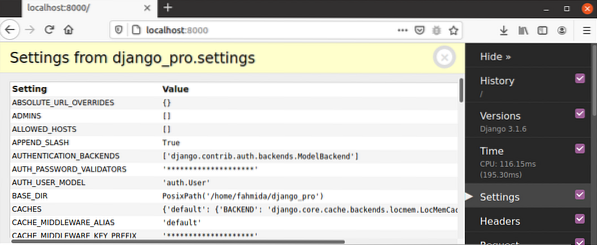
Si l'utilisateur clique sur le Modèles option, alors les informations de l'emplacement du modèle de l'application en cours d'exécution et le chemin de la page de modèle actuelle seront affichés.
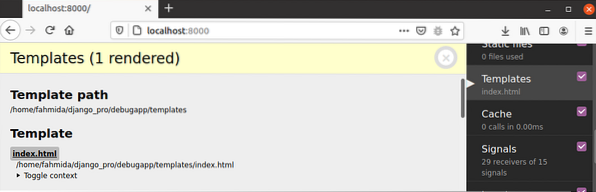
Si l'utilisateur clique sur le SQL option, alors les informations sur les requêtes SQL seront affichées, comme indiqué dans la sortie.
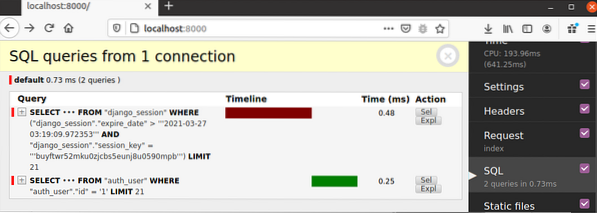
Conclusion:
La barre d'outils de débogage de Django propose de nombreuses options pour examiner l'application Django et joue un rôle majeur dans la détection très simple des erreurs. Comment cette barre d'outils peut être installée, configurée et certaines options courantes de cette barre d'outils ont été expliquées dans ce tutoriel pour aider le développeur Django à déboguer l'application Django. Une fois le développement de l'application terminé, le mode de débogage doit être désactivé au moment du déploiement de l'application.
 Phenquestions
Phenquestions


